※FBAマルチチャネルで日時指定を有効にする場合は、下記の注意事項を確認し、
設定を行って下さい。
Amazon FBAマルチチャネルをご利用の際の注意事項
出荷保留の場合はAmazonの仕様上日時指定不可の為、日時指定は無視して登録されます。
Amzonの仕様上、お届け指定日および時間指定ともに入力されていない場合はエラーとなりますのでご注意ください。
下記Amazonからの注意事項もご確認ください。
※日時指定不可となる件について、以下にご案内させていただきます。
- 12時から14時の指定はお受けできません。
- お届け先のご住所の問題で、配送業者が日時指定を守れない地域はお受けできません。
- 倉庫と配送業者の契約内容によってはお受けできません。
- 悪天候や交通事情等やむを得ない事情によってはお受けできません。
- 商品の3辺の合計が160サイズを越えている商品はお受けできません。
- 沖縄、離島へのお届け日時指定はできません。
以下、関連ヘルプページとなりますのでご確認をお願い致します。
Amazon.co.jp ヘルプ: FBAマルチチャネルサービス – アマゾン
時間帯一覧設定方法
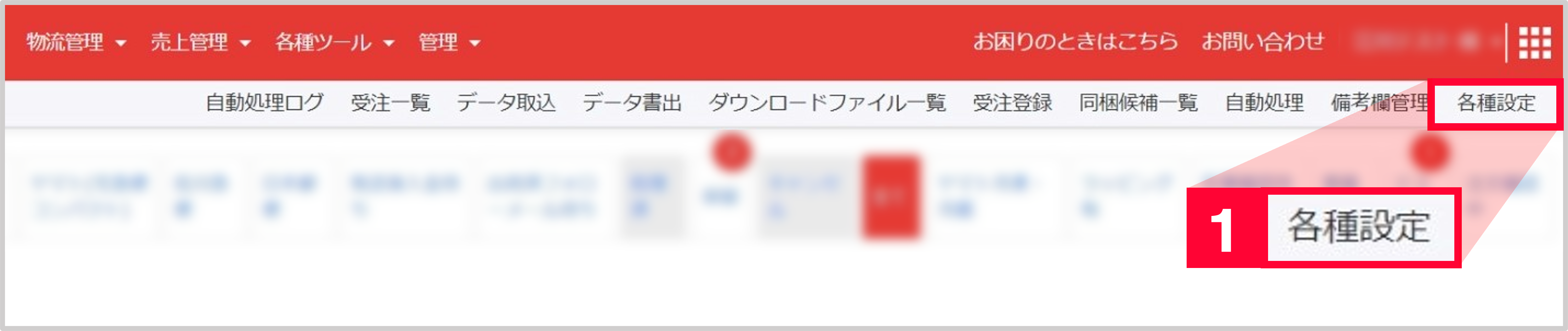
【1】[各種設定]をクリックします。
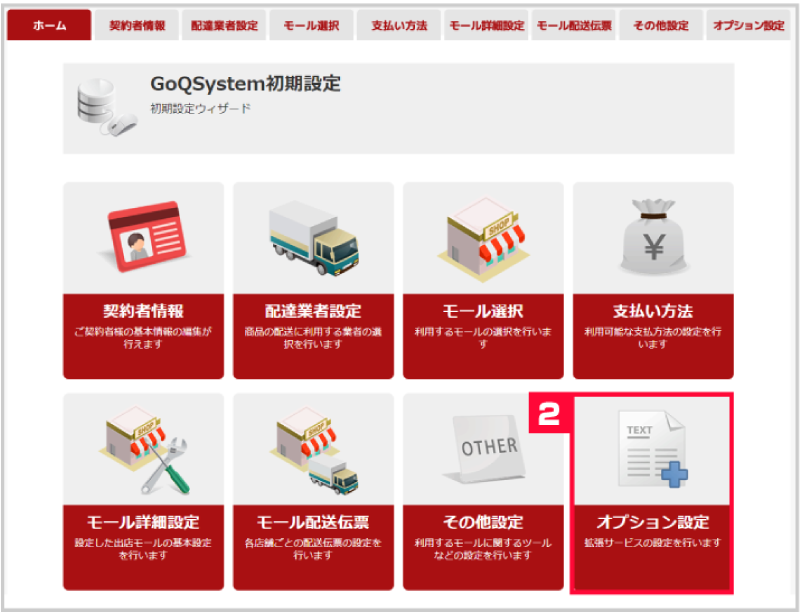
【2】[オプション設定]をクリックします。
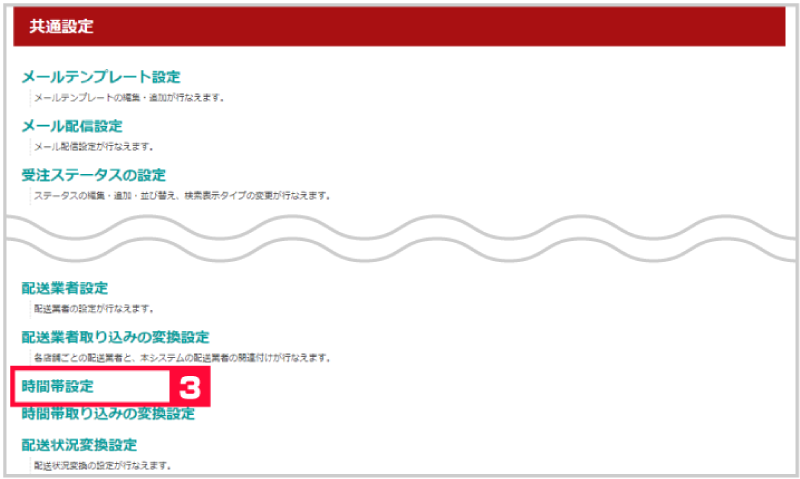
【3】[時間帯設定]をクリックします。
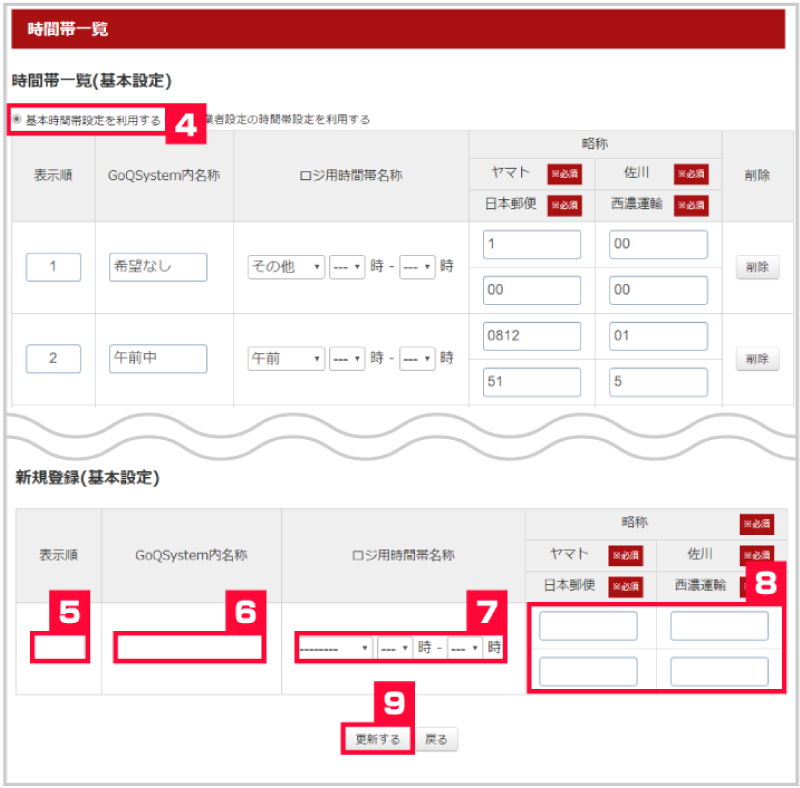
【4】[基本時間帯設定を利用する]にチェックを付けます。
※[配送業者設定の時間帯設定を利用する]は従来の配送別での日時設定利用となります。
【5】[表示順]に表示する順番の数字を入力します。
【6】[GoQSystem内名称]を入力します。
※こちらが画面や、メールの文章に表示されます。
【7】[ロジ用時間帯名称]を入力します。
※必須項目となります。必ず入力して下さい。
【8】ヤマト・佐川・日本郵便・西濃運輸の[略称]を入力します。
【9】[更新]をクリックします。
以上で時間帯一覧設定が完了となります。
時間帯取り込みの変換設定

【10】[時間帯取り込みの変換設定]をクリックします。
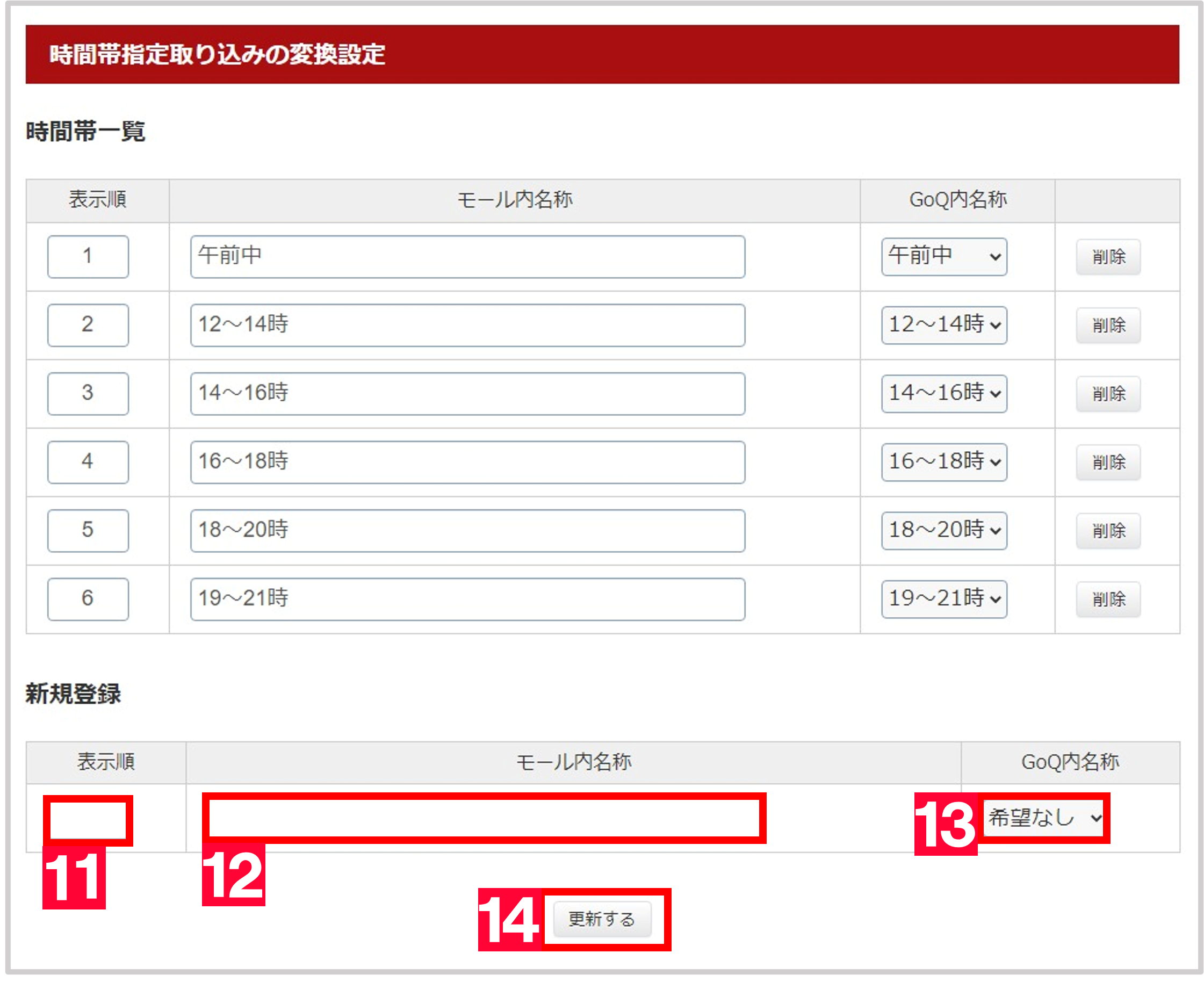
【11】[表示順]を入力します。
【12】[モール内名称](各モールの時間帯名称)を入力します。
【13】[GoQ内名称]プルダウンで選択します。
【14】[更新]をクリックします。
※【時間帯一覧設定方法】で決めた【GoQSystem内名称】に[モール内名称](各モールの時間帯名称)の文言をすべて紐づけてください。半角や全角、記号違いで紐づかない場合がございます。
以上で時間帯取り込みの変換設定が完了です。














